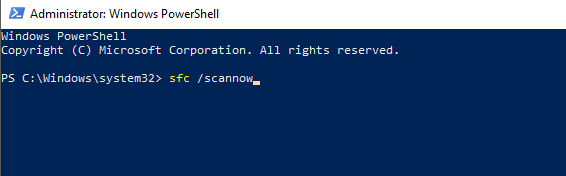Fix: Det ser ud til, at du ikke har tilladelse til at gemme ændringer i denne fil
Miscellanea / / September 18, 2021
I nyere tid rapporterer brugerne om et usædvanligt problem: mens de bruger flere apps i Windows 10, de stødte på en fejl, der siger: "Det ser ud til, at du ikke har tilladelse til at gemme ændringer i filen. For det meste sker det med fotoredigeringsprogrammer. Vi kan normalt lide at redigere billedet, før vi deler eller uploader det på apps på sociale medier. Derudover bruger nogle brugere foto- og videoredigerere til deres forretningsformål som AutoCad eller ADODB Photoshop osv.
Det er ekstremt irriterende at få en fejl, mens du arbejder på en tung eller enkel opgave på dit system. Det handler ikke om, at du ikke har tilladelse til at redigere eller gemme filen. Der opstår også en fejl mere, at du ikke kan have tilladelse til at gemme filen på denne placering eller et bestemt drev. Det bliver dog mere frustrerende, når du har alle rettigheder og tilladelse til filen. Så her er nogle metoder til at rette fejlen "Det ser ud til, at du ikke har tilladelse til at gemme ændringer i denne fil.
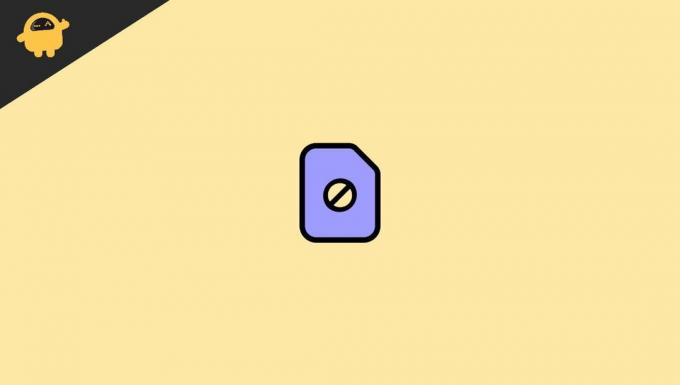
Sideindhold
-
Fix: Det ser ud til, at du ikke har tilladelse til at gemme ændringer i denne fil.
- Metode 1 - Kør det specifikke program som administrator
- Metode 2 - Midlertidig deaktivering af antivirus
- Metode 3 - Kør systemfilkontrol
- Metode 4 - Kør DISM Command Powershell
- Konklusion
Fix: Det ser ud til, at du ikke har tilladelse til at gemme ændringer i denne fil.
Nogle gange opstår ovenstående problem på grund af ændringer i strømcyklussen. Hvis du stødte på problemet på alle de programmer, du vil bruge, skal du prøve at genstarte din enhed en gang og kontrollere, om den virker eller ej. Også beskadigede systemfiler eller de filer, du arbejder på, kan have været ødelagt af en eller anden grund og er ansvarlige for ovenstående problem. Prøv at flytte filen til en anden placering eller Drev, og prøv igen at redigere filen. Hvis du bruger et antivirusprogram, skal du udføre en fuld scanning for at vide, om en virus ikke påvirker systemet. Hvis denne grundlæggende fejlfinding ikke fungerede, skal du gå videre til nedenstående metoder til at løse tilladelsesproblemet.
Metode 1 - Kør det specifikke program som administrator
På grund af et problem med en vis tilladelse kan du prøve at åbne applikationen som administrator. Det tillader al den nødvendige tilladelse, og du kan rette problemet "Det ser ud til, at du ikke har tilladelse til at gemme ændringer i denne fil". Her er trinene til at udføre kørslen som administrator i dit system.
- Gå til det specifikke program, hvor du står over for problemet, og højreklik på det.
- Vælg derefter Kør som administrator.

- Rediger det foto eller den opgave, du vil udføre.
- Gem derefter det for at kontrollere, om det virker eller ej.
Du kan også gå til startmenuen og søge efter programmet, og klik på Kør som administrator i det højre panel for at udføre den samme opgave. Også for de indbyggede apps i Windows 10 kan du springe denne metode over og gå videre til den næste.
Metode 2 - Midlertidig deaktivering af antivirus
Antivirus bruges til at redde systemet fra skadelige vira. Når vi installerer antivirusprogrammet i vores system, vil det ændre eller konfigurere vores system til at fungere og se alle systemfiler. Det kan også påvirke nogle af apps at redigere eller gemme filen eller udførelsen fra at udføre arbejdet. Hvis en applikation violet eller ændringer foretaget i systemet, blokerer antivirusprogrammet nogle af dets funktioner.
For at løse "Det ser ud til, at du ikke har tilladelse til at gemme ændringer i denne fil", kan du midlertidigt deaktivere antivirusprogrammet, herunder Windows Defender. Men deaktivering af antivirusprogrammer kan variere. Først skal du gå til antivirus -appen og søge efter deaktiveringsindstillingen.
Metode 3 - Kør systemfilkontrol
Kontrolprogram til systemfiler bruges til at kontrollere systemfilen og søge og rette op på eventuelle problemer. For eksempel bliver systemfiler undertiden beskadiget og giver problemer. Ikke kun for ovenstående problem, vi bruger regelmæssigt denne funktion i vores system ofte. Det løser sig, hvis et uheld sletter vigtige systemfiler, reparerer en beskadiget fil osv.
- Tryk på Windows + X -tasten for at åbne menuen.
- Naviger og klik på Windows PowerShell (Admin).
- Derefter åbnes vinduet Powershell som en kommandoprompt. Indsæt nedenstående kommando for at udføre.
SFC/Scannow.
- Tryk på Enter for at køre kommandoen, og vent til opgaven er fuldført.
Metode 4 - Kør DISM Command Powershell
Windows har mange indbyggede værktøjer, der kan bruges til at afhjælpe eventuelle problemer. Command PowerShell er også en af dem. For eksempel rapporterede mange brugere, at "Det ser ud til, at du ikke har tilladelse til at gemme ændringer i denne fil", er rettet ved at køre DISM -kommandoen Powershell. Det vil kontrollere systemets helbred og gendanne, hvis der findes et problem. DISM -kommandoen PowerShell kan tage et par minutter at være tålmodig og udføre opgaven.
Annoncer
- Tryk på Windows + X -tasten for at åbne menuen.
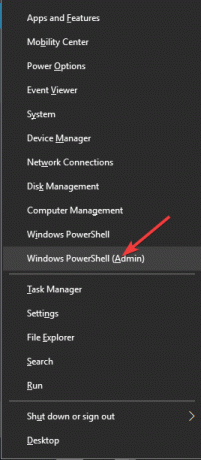
- Naviger og klik på Windows PowerShell (Admin).
- Derefter åbnes vinduet Powershell som en kommandoprompt. Indsæt nedenstående kommando for at udføre.
DISM.Exe /Online /Cleanup-Image /Restorehealth.
- Vent til opgaven er fuldført, og kontroller, at problemet er løst eller ej.
Konklusion
Hvis en af de ovennævnte løsninger fungerer for "Det ser ud til, at du ikke har tilladelse til at gemme ændringer i denne fil", kan det have større systemfejl eller problemer. Vi anbefaler, at du kontakter Windows support for yderligere hjælp. Du kontakter også systemproducentens support for at løse problemet. Mærkets ingeniør vil også kontrollere eventuelle hardware-relaterede problemer. Vi håber, at ovenstående metoder også løser problemet. Hvis du har spørgsmål om trin eller metode til problemet, skal du give os besked i kommentarfeltet.
Relaterede artikler:
- Sådan får du Android 12's fortrolighedsdashboard på enhver Android -telefon
- Sådan deaktiveres apps fra at få adgang til mit kamera på din Mac | Guide
- Hvad er AggregatorHost.exe? Er det sikkert eller skadeligt?
- Sådan afinstalleres Discord fuldstændigt fra din computer
- Tving Afinstaller genstridige programmer/ software i Windows 10